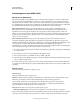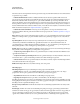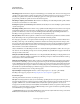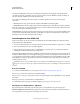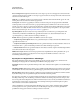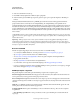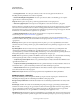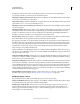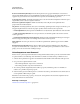Operation Manual
133
INDESIGN GEBRUIKEN
Werken met documenten
Laatst bijgewerkt 20/5/2011
afbeelding ten opzichte van de breedte van de InDesign-pagina. Door deze optie worden de afbeeldingen
proportioneel geschaald ten opzichte van de breedte van het leesgebied.
Afbeeldingen - uitlijning en tussenruimten Hiermee kunt u de uitlijning van de afbeelding instellen op links, midden
en rechts en de tussenruimte vóór en na instellen.
Pagina-einde invoegen Schakel dit selectievakje in als u pagina-einden samen met afbeeldingen wilt invoegen. U kunt
pagina-einden vóór, na, of vóór en na de afbeelding invoegen.
Instellingen toepassen op verankerde objecten Schakel dit selectievakje in als u deze instellingen op alle verankerde
objecten wilt toepassen.
Afbeeldingsomzetting Hiermee kunt u kiezen of de geoptimaliseerde afbeeldingen in het document worden omgezet
in GIF, JPEG of PNG. Als u Automatisch kiest, bepaalt InDesign per geval welke bestandsindeling moet worden
gebruikt. Als u PNG kiest, worden de compressie-instellingen van de afbeelding uitgeschakeld;gebruik PNG voor
afbeeldingen zonder gegevensverlies of voor afbeeldingen die transparantie bevatten.
GIF-opties (Palet) Hiermee kunt u bepalen hoe de kleuren worden verwerkt bij het optimaliseren van GIF-bestanden.
Bij de GIF-indeling wordt een beperkt kleurenpalet met maximaal 256 kleuren gebruikt.
Kies Aangepast (geen dither) om een palet te maken met behulp van een representatief voorbeeld van kleuren in de
afbeelding zonder enige vorm van dithering (extra kleuren simuleren door kleine puntjes kleuren te mengen). Kies
Web om een palet van webveilige kleuren te maken. Deze kleuren zijn een subset van de systeemkleuren van Windows
en Mac OS. Kies Systeem (Win) of Systeem (Mac) om met behulp van het ingebouwde kleurenpalet een palet te
maken. Dit kan tot onverwachte resultaten leiden.
Selecteer Interliniëren om de afbeeldingen te laden door ontbrekende lijnen geleidelijk in te vullen. Als u deze optie
niet selecteert, ziet een afbeelding er wazig uit en wordt deze geleidelijk aan gedetailleerder weergegeven naarmate de
volledige resolutie wordt bereikt.
JPEG-opties (Kwaliteit afbeelding) Hiermee kunt u voor elke gemaakte JPEG-afbeelding een afweging maken tussen
compressie (voor kleinere bestanden) en kwaliteit van de afbeelding. Een lage resolutie levert het kleinste bestand op,
maar resulteert ook in de slechtste kwaliteit.
JPEG-opties (Indelingmethode) Hiermee kunt u bepalen hoe snel JPEG-afbeeldingen worden weergegeven wanneer
het bestand met de afbeelding op het web wordt geopend. Kies Progressief om de JPEG-afbeeldingen geleidelijk en
steeds gedetailleerder te laten weergeven als ze naar een webbrowser worden gedownload. (De bestanden die met deze
optie worden gemaakt, zijn iets groter en hebben meer RAM-geheugen nodig om te kunnen worden weergegeven.)
Selecteer Basislijn om elk JPEG-bestand pas weer te geven nadat het is gedownload; er verschijnt een plaatsaanduiding
totdat het uiteindelijke bestand wordt weergegeven.
Exportinstellingen van object negeren Hiermee worden de Exportopties voor object die op afzonderlijke
afbeeldingen zijn toegepast, genegeerd. Zie “Exportopties voor object toepassen” op pagina 469.
EPUB-exportopties - Inhoud
Het gedeelte Inhoud van het dialoogvenster EPUB-exportopties bevat de volgende opties.
Indeling voor EPUB-inhoud Hiermee kunt u aangeven of u de XHTML- of DTBook-indeling wilt gebruiken. DTBook
is een speciale indeling die bedoeld is voor slechtziende eindgebruikers.
Inhoudsopgave van stijl gebruiken Selecteer deze optie als u een inhoudsopgave wilt genereren op basis van de
geselecteerde inhoudsopgavestijl. Kies in het menu voor inhoudsopgavestijl de stijl die u wilt gebruiken om de
inhoudsopgave van het eBook te maken. Kies Layout > Stijlen van inhoudsopgave als u een speciale stijl voor de
inhoudsopgave van uw eBook wilt maken.